雨林木风笔记本win7纯净版安装图文详细教程
发布时间:2022-05-27 文章来源:xp下载站 浏览:
|
Windows 7,中文名称视窗7,是由微软公司(Microsoft)开发的操作系统,内核版本号为Windows NT 6.1。Windows 7可供家庭及商业工作环境:笔记本电脑 、平板电脑 、多媒体中心等使用。和同为NT6成员的Windows Vista一脉相承,Windows 7继承了包括Aero风格等多项功能,并且在此基础上增添了些许功能。 雨林木风笔记本win7系统是一款专为笔记本用户打造的操作系统,跟传统的雨林木风win7有所区别的是,这款操作系统更简便更快捷,绝对是大家笔记本安装雨林木风win7系统的首选。那么今天Win7之家小编就要以联想为例,给大家介绍一下雨林木风笔记本win7纯净版安装教程。 一、lenovo联想系统安装前准备资料: 1、先下载一个联想win7系统(现在很多Ghost版的win7操作系统都支持联想安装)深度用“联想笔记本 Ghost Win7 SP1 X64 装机版V2014”操作系统做演示。  雨林木风笔记本win7纯净版安装教程图1 2、下载好后文件为ISO文件,所以我们要先把它全部解压出来(最好下载在D盘或E盘根目录下)  雨林木风笔记本win7纯净版安装教程图2 二、联想笔记本安装win7系统图文步骤: 1、解压之后得到如下图文件,打开“安装系统.exe”硬盘安装器。 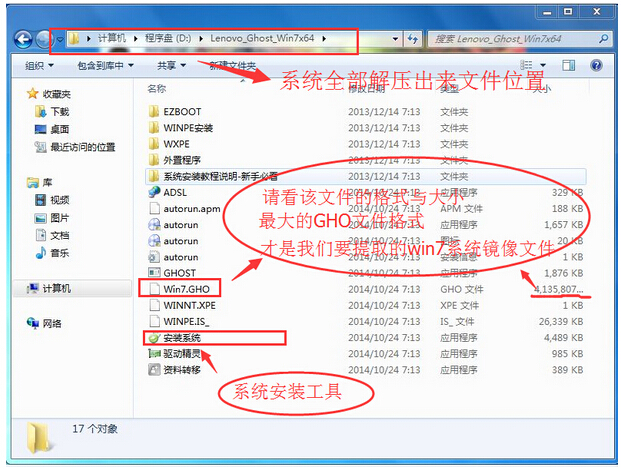 雨林木风笔记本win7纯净版安装教程图3 2、运行“安装系统.exe”(硬盘安装器)就会出现下面的界面,一般情况下默认就可以了,然后点“确定”。  雨林木风笔记本win7纯净版安装教程图4 3、确定之后系统提示是否立即重启,选择“是”之后电脑就进入重新启动。  雨林木风笔记本win7纯净版安装教程图5 4、按上面的操作执行后系统就会重新启动!如果电脑没有重启的话,请重新开机电脑即可。。(如果开机之后还是原来的系统,那么建议换个硬盘安装器试试)。  雨林木风笔记本win7纯净版安装教程图6 5、系统会重启,几秒后进入如下画面,不用我们任何操作! 为大家方便安装,深度特意把安装截图给大家看一下! 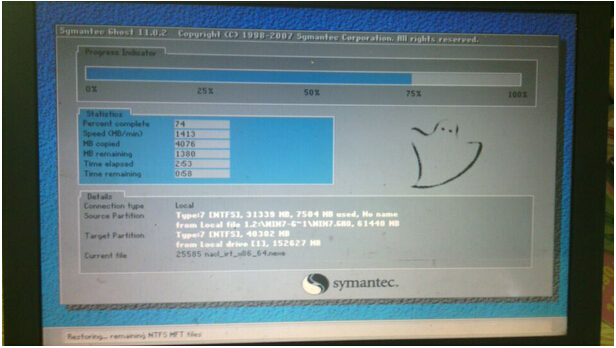 雨林木风笔记本win7纯净版安装教程图7 6、百分百后电脑会出现如下图熟悉的画面后可以说安装完成了,接下来不需要我们任何操作,也不需要去选择,深度系统里的系统都是全自动安装的! 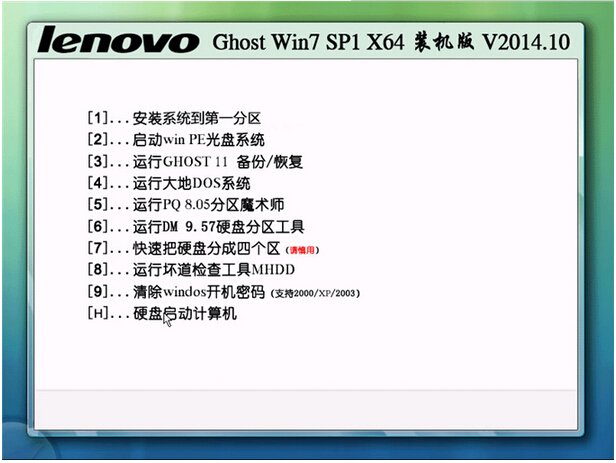 雨林木风笔记本win7纯净版安装教程图8 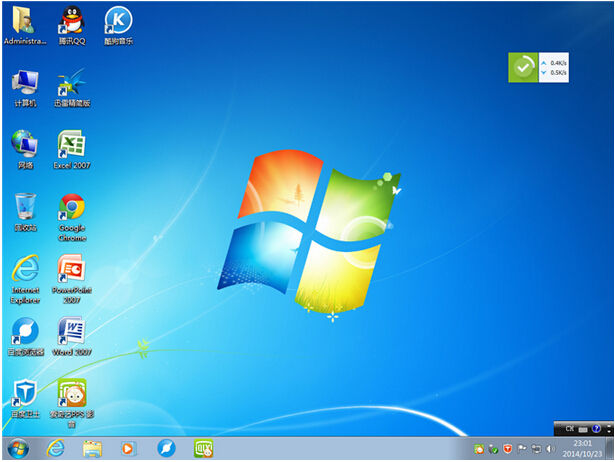 雨林木风笔记本win7纯净版安装教程图9 以上就是雨林木风笔记本win7纯净版安装教程了,不知道大家学会了没有呢?说实话小编肯定是学会了的,因为小编现在的笔记本用的就是这款雨林木风win7系统哦,而且用了很多年了一点问题都没有出现过,希望大家喜欢小编这篇教程,也希望大家多多支持小编的教程。 Windows 7简化了许多设计,如快速最大化,窗口半屏显示,跳转列表(Jump List),系统故障快速修复等。Windows 7将会让搜索和使用信息更加简单,包括本地、网络和互联网搜索功能,直观的用户体验将更加高级,还会整合自动化应用程序提交和交叉程序数据透明性。 |
相关文章
下一篇:教你WIN7系统关闭自动修好

